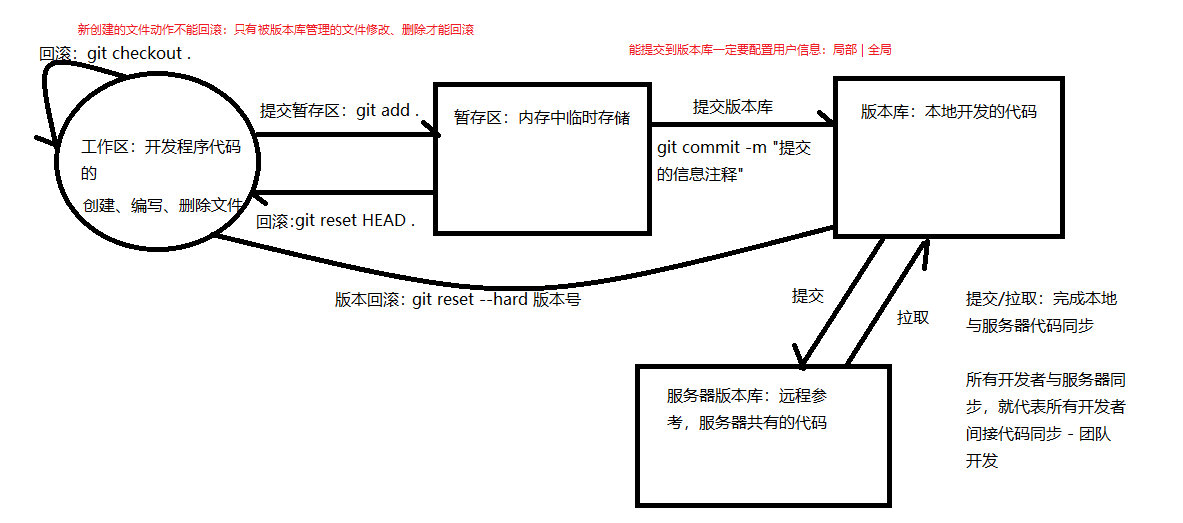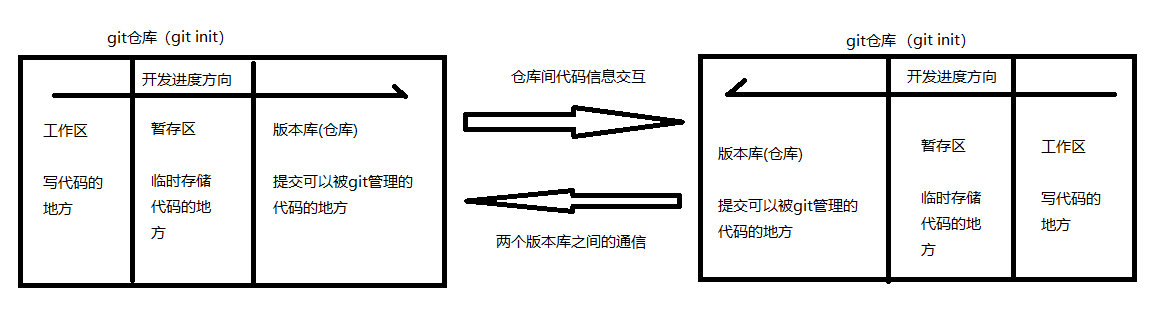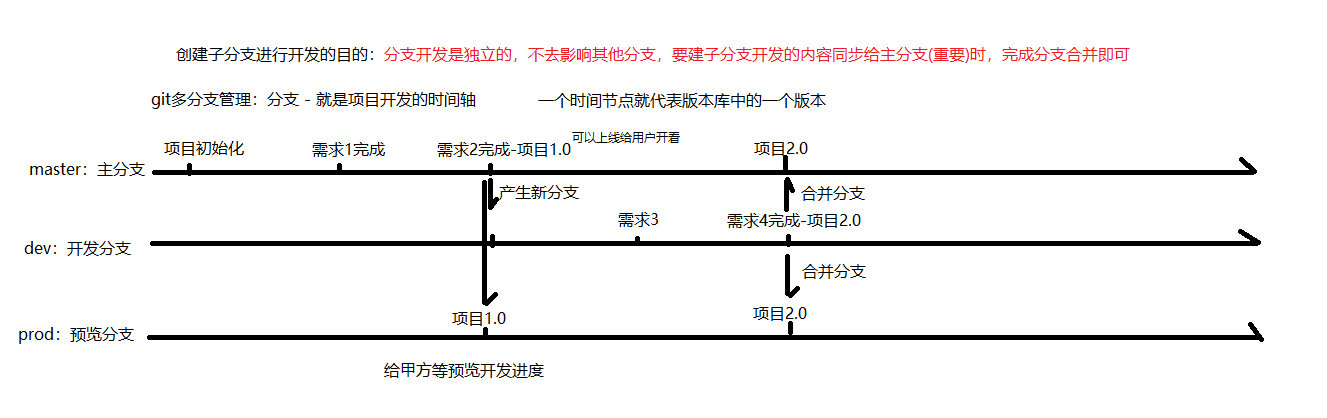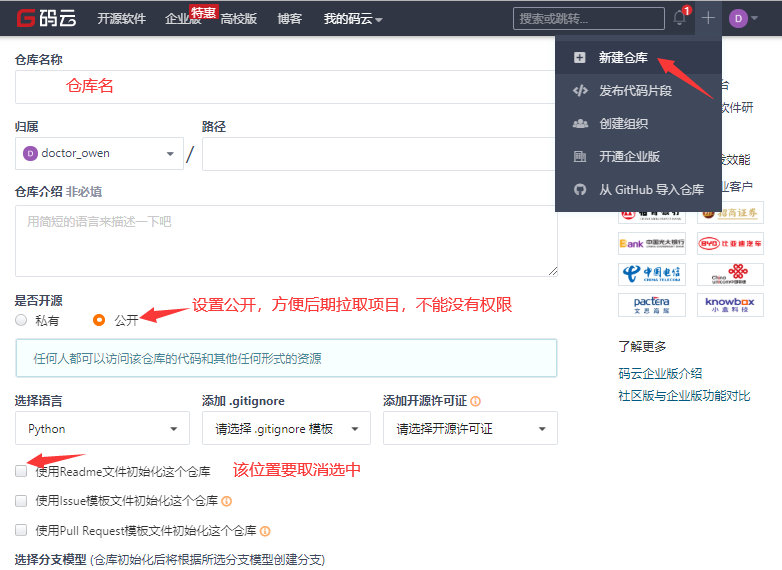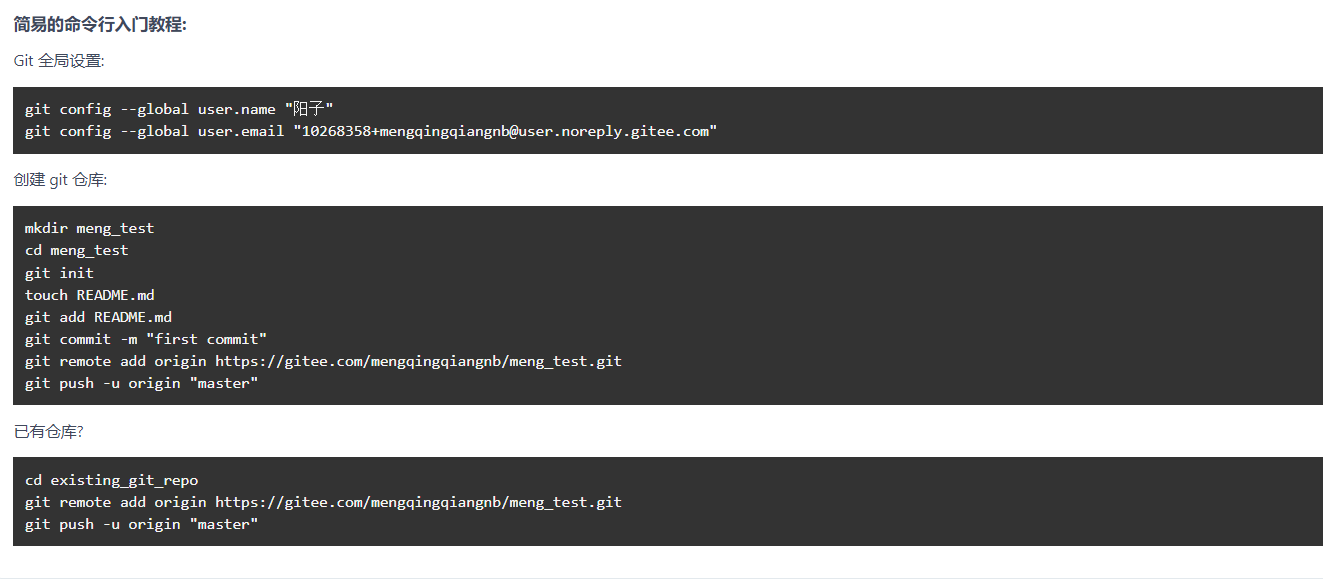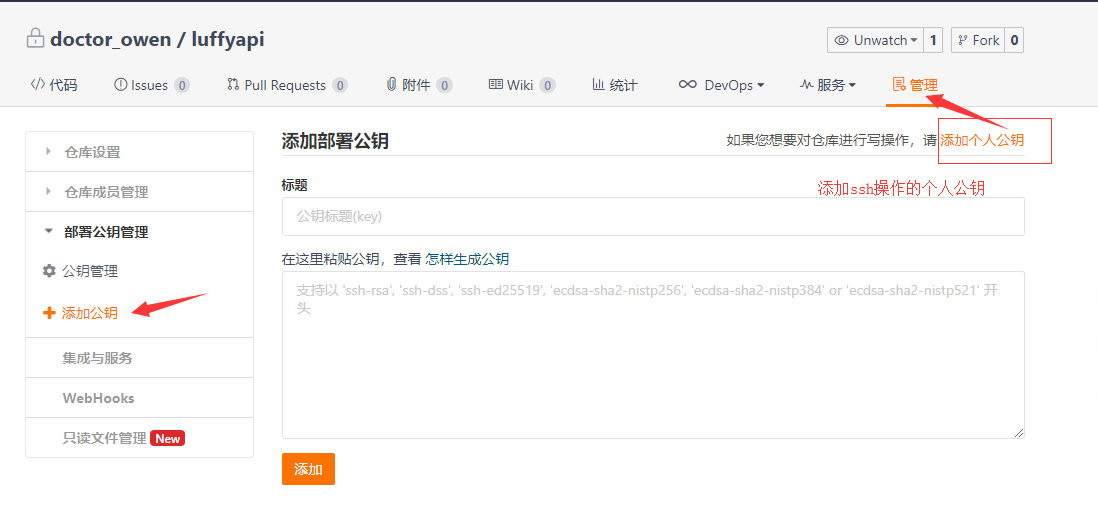day08 Git使用
一、git
1、简介
"""
什么是git:版本控制器 - 控制的对象是开发的项目代码
代码开发时间轴:需求1 => 版本库1 ==> 需求2 => 版本库2 => 版本库3(版本库1) => 版本库4(版本库2)
"""
2、git工作流程
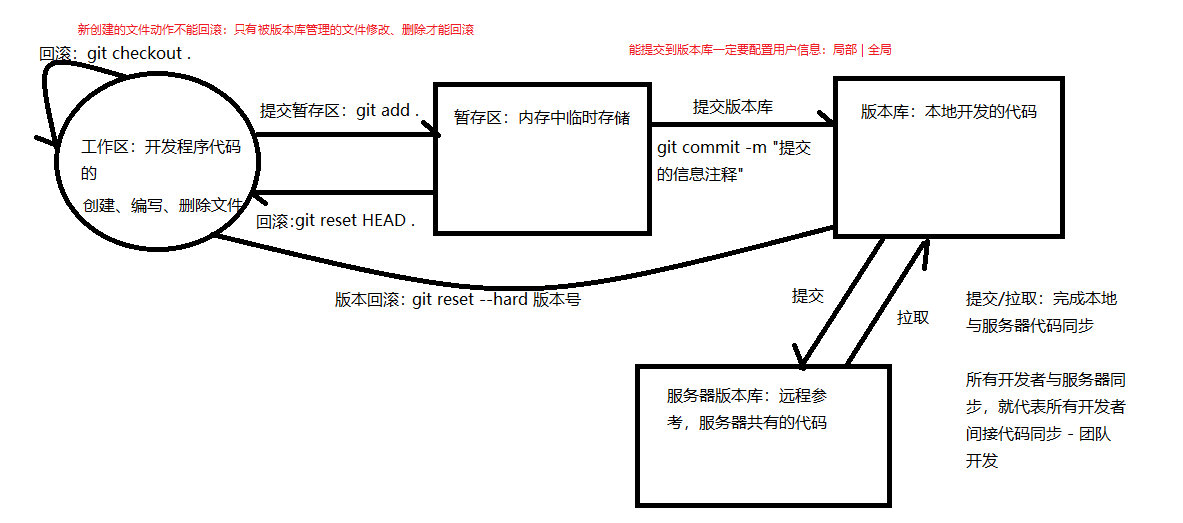
3、版本库间的通信
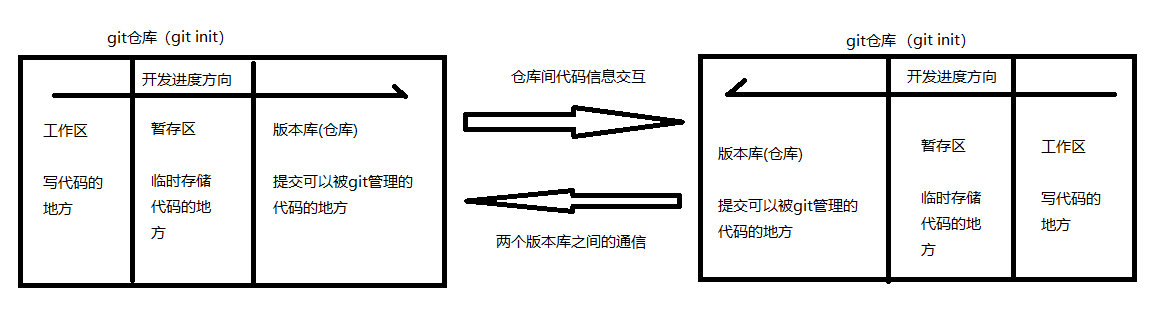
4、git分支管理
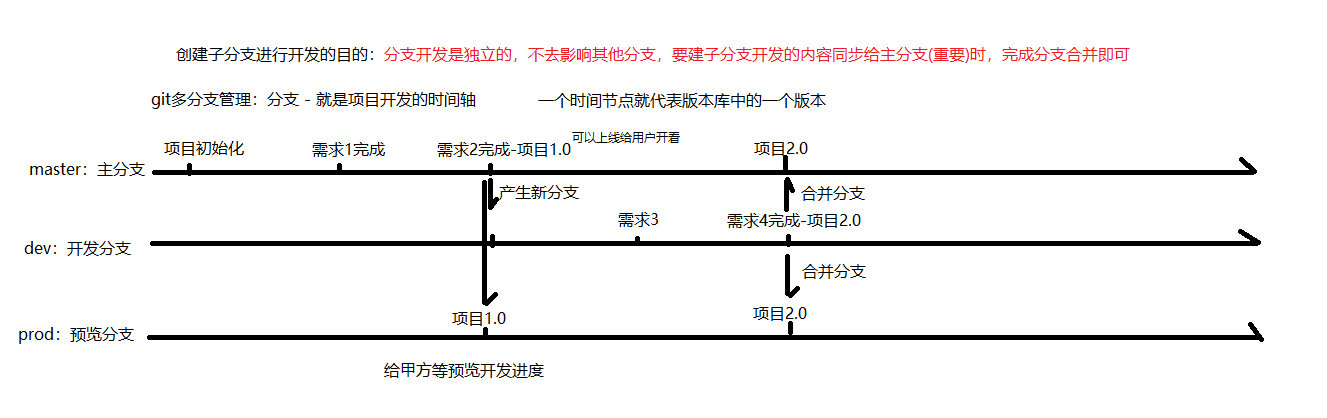
二、git使用
1、安装
# 1.下载对应版本:https://git-scm.com/download
# 2.安装git:在选取安装路径的下一步选取 Use a TrueType font in all console windows 选项
2、基础命令
2.1、将已有的文件夹 - 初始化为git仓库
"""
>: cd 目标文件夹内部
>: git init
"""
2.2、在指定目录下 - 初始化git仓库
"""
>: cd 目标目录
>: git init 仓库名
"""
2.3、在仓库目录终端下 - 设置全局用户
"""
>: git config --global user.name '用户名'
>: git config --global user.email '用户邮箱'
注:在全局文件 C:\Users\用户文件夹\.gitconfig新建用户信息,在所有仓库下都可以使用
"""
2.4、在仓库目录终端下 - 设置局部用户
"""
>: git config user.name '用户名'
-- 用户名
>: git config user.email '用户邮箱'
-- 用户邮箱
注:在当前仓库下的config新建用户信息,只能在当前仓库下使用
注:一个仓库有局部用户,优先使用局部用户,没有配置再找全局用户
"""
2.5、查看仓库状态
"""
# 当仓库中有文件增加、删除、修改,都可以在仓库状态中查看
>: git status
-- 查看仓库状态
>: git status -s
-- 查看仓库状态的简约显示
"""
2.6、工作区操作
# 通过任何方式完成的文件删与改
# 空文件夹不会被git记录
2.7、撤销工作区操作:改、删(了解)
"""
>: git checkout .
-- 撤销所有暂存区的提交
>: git checkout 文件名
-- 撤销某一文件的暂存区提交
"""
2.8、工作区内容提交到暂存区
"""
>: git add .
-- 添加项目中所有文件
>: git add 文件名
-- 添加指定文件
"""
2.9、撤销暂存区提交:add的逆运算(很少使用)
"""
>: git reset HEAD .
-- 撤销所有暂存区的提交
>: git reset 文件名
-- 撤销某一文件的暂存区提交
>: git reset .
-- 撤销所有暂存区的提交
"""
2.10、提交暂存区内容到版本库
>: git commit -m "版本描述信息"
2.11、撤销版本库提交:commit的逆运算
"""
回滚暂存区已经提交到版本库的操作:
查看历史版本:
>: git log
>: git reflog
查看时间点之前|之后的日志:
>: git log --after 2018-6-1
>: git log --before 2018-6-1
>: git reflog --after 2018-6-1
>: git reflog --before 2018-6-1
查看指定开发者日志
>: git log --author author_name
>: git reflog --author author_name
回滚到指定版本:
回滚到上一个版本:
>: git reset --hard HEAD^
>: git reset --hard HEAD~
回滚到上三个版本:
>: git reset --hard HEAD^^^
>: git reset --hard HEAD~3
回滚到指定版本号的版本:
>: git reset --hard 版本号 (重点)
>: eg: git reset --hard 35cb292
"""
3、过滤文件
# .gitignore 文件
# 1)在仓库根目录下创建该文件
# 2)文件与文件夹均可以被过滤
# 3)文件过滤语法
""" 过滤文件内容
文件或文件夹名:代表所有目录下的同名文件或文件夹都被过滤
/文件或文件夹名:代表仓库根目录下的文件或文件夹被过滤
eg:
a.txt:项目中所有a.txt文件和文件夹都会被过滤
/a.txt:项目中只有根目录下a.txt文件和文件夹会被过滤
/b/a.txt:项目中只有根目录下的b文件夹下的a.txt文件和文件夹会被过滤
*x*:名字中有一个x的都会被过滤(*代表0~n个任意字符)
空文件夹不会被提交,空包会被提交,包可以被提交(包中有一个init空文件)
"""
4、多分支开发
4.1、分支操作
"""
1.创建分支
>: git branch 分支名
2.查看分支
>: git branch
3.切换分支
>: git checkout 分支名
4.创建并切换到分支
>: git checkout -b 分支名
5.删除分支
>: git branch -d 分支名
6.查看远程分支
>: git branch -a
7.合并分支
>: git merge 分支名
把dev分支合并到master分支:切换到master分支,执行合并dev分支的命令
"""
"""
1)多个开发者都是在一个分支上进行开发,不出意外,该分支一定叫dev(协同开发)
2)如果出现一个特殊任务(敏感任务),与正常业务关系不紧密,甚至可能大的影响正常的dev分支开发,可以依赖dev开一个子分支,进行开发,开发完毕后合并到dev分支,再删除该分支即可
3)所有的开发任务都可以在dev分支上进行(除非公司硬性要求不能直接在dev分支开发,只能在dev子分支开发,测试通过后才能合并给dev)
"""
4.2、git提交造成的冲突
# 冲突一:自己和同时改了同一个文件的同一行
# 冲突二:分支合并
三、远程git开发
1、两种本地与远程仓库同步
"""
1)你作为项目仓库初始化人员:
线上要创建空仓库 => 本地初始化好仓库 => 建立remote链接(remote add) => 提交本地仓库到远程(push)
2)你作为项目后期开发人员:
远程项目仓库已经创建成功 => 复制远程仓库到本地(clone) => 进入仓库就可以进行接下来的开发
"""
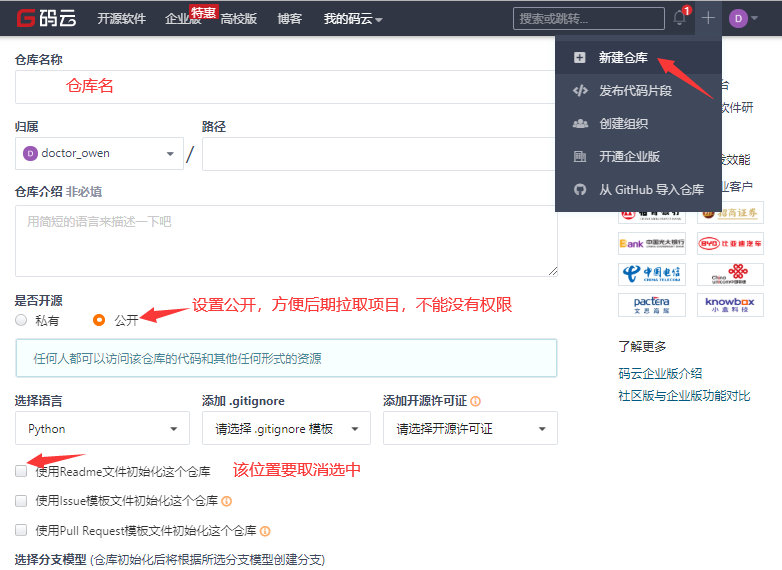
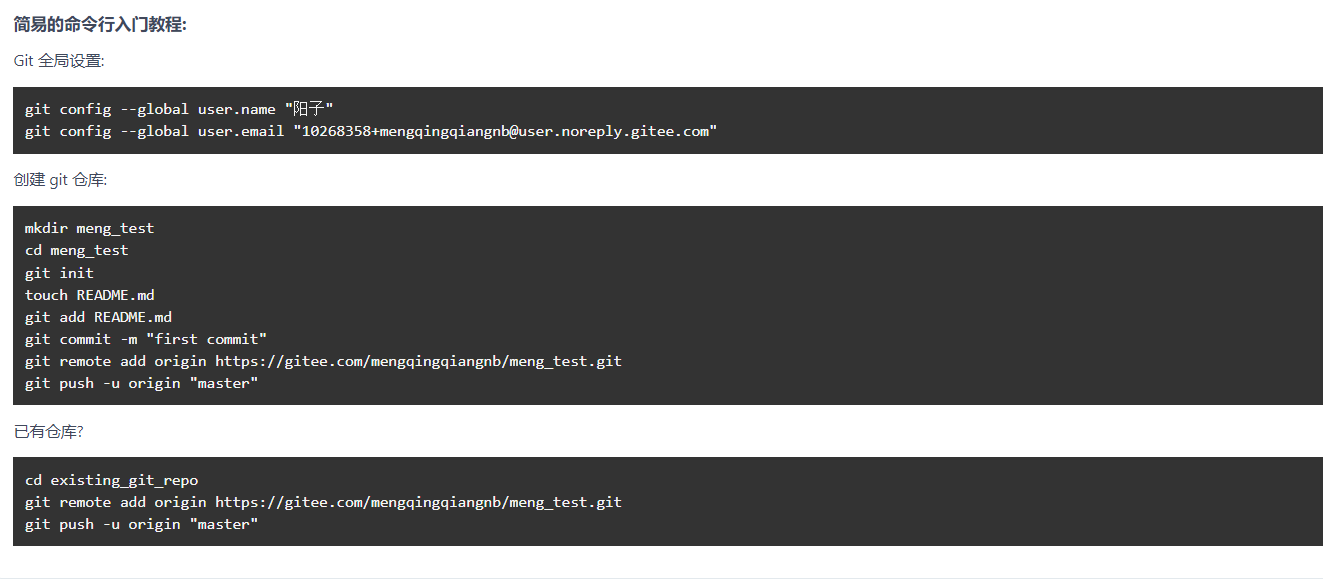
2、remote源操作
"""
1)查看仓库已配置的远程源
>: git remote
>: git remote -v
2)查看remote命令帮助文档
>: git remote -h
3)删除远程源
>: git remote remove 源名
eg: git remote remove origin
4)添加远程源
>: git remote add 源名 源地址
>: git remote add orgin git@gitee.com:doctor_owen/luffyapi.git
5)提交代码到远程源
>: git push 源码 分支名
6)克隆远程源
>: git clone 远程源地址
"""
"""
1)通过克隆方式连接远程源,默认远程源名就叫origin;所以主动添加远程源来连接远程仓库,源码也用origin
2)本地一个仓库只需要和远程一个源进行同步,所以只需要连接一个远程源,如果还想把本地代码同步给第三个平台,那么可以通过主动添加远程源来连接第三个平台的远程仓库,此时的源码就不能再叫origin了,比如online都可以
3)pull和push都可以提供选择不同的源码,和不同的远程仓库交互
"""
3、远程链接操作
简易的命令行入门教程:
# Git 全局设置:
git config --global user.name "阳子"
git config --global user.email "10268358+mengqingqiangnb@user.noreply.gitee.com"
# 创建 git 仓库:
mkdir meng_test
cd meng_test
git init
touch README.md
git add README.md
git commit -m "first commit"
git remote add origin https://gitee.com/mengqingqiangnb/meng_test.git
git push -u origin "master"
# 已有仓库?
cd existing_git_repo
git remote add origin https://gitee.com/mengqingqiangnb/meng_test.git # 跟远程仓库建立链接
git push -u origin "master"
# git远程操作命令
git remote # 查看远程仓库
git remote add origin https://gitee.com/mengqingqiangnb/meng_test.git # 跟远程仓库建立链接
git push origin master # 把本地master分支提交到远程
4、采用ssh协议连接远程源
4.1、创建电脑的公钥私钥
官网:https://gitee.com/help/articles/4181#article-header0
本机命令,生成公钥:ssh-keygen -t rsa -C "*@*.com"
邮箱可以任意填写
本机命令,查看公钥:cat ~/.ssh/id_rsa.pub
码云线上添加公钥:项目仓库 => 管理 => 部署公钥管理 => 添加公钥 => 添加个人公钥
4.2、提交本地代码到远程仓库
命令:git push origin master
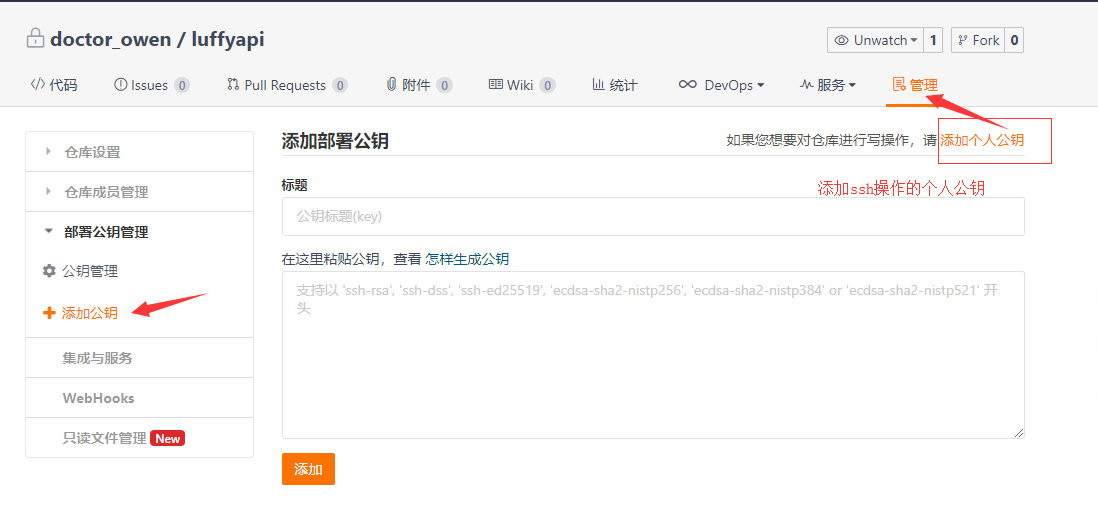
四、git项目创始者和开发者
1、如何成为其他码云项目的开发者
"""
1)生成自己电脑的公钥,配置到自己的码云个人公钥中
2)把自己的码云用户名提供给别人,别人添加你成为项目开发者
3)自己确认添加,成为开发者,克隆开发项目,进行开发
"""
2、如何成为公司自建git服务器的开发者
"""
1)生成自己电脑的公钥(公钥生成一次就可以了),把它提交给项目管理者
2)项目管理者添加你公钥,加入开发者,提供给你项目克隆地址
3)克隆开发项目,进行开发
"""
五、协同开发
"""
1)作为开发者,第一次同步项目(前台已经是项目开发者了)
>: git clone 项目地址
2)保证自己本地有dev分支,且与远程仓库版本同步(没有就自己新建)
3)本地开发的代码,必须add、commit到本地版本库后,才和远程仓库进行交互
4)交互顺序:必须 先拉(pull)后提(push)
5)必须切换到要交互的分支,在与远程同名的分支进行交互,如本地dev与远程dev交互
>: git checkout dev
>: git add .
>: git commit -m '本次提交的信息提示'
>: git pull origin dev
>: git push origin dev
"""
没事多拉取一下代码,因为正巧同事也在提少代码,会造成冲突。
六、冲突解决
"""
1)在远程仓库和本地仓库版本不一致时,拉取远程仓库版本到本地时,两个版本进入融合,可能会出现版本冲突
2)定位冲突文件冲突代码,线下沟通冲突代码,整合代码解决冲突
3)将解决冲突后的代码重新提交到本地版本库
4)再拉去远程仓库,直到没有冲突,提交本地版本库到远程
"""
"""
<<<<<<< HEAD # 冲突的开始
# 自己的代码
======= # 分割线
# 别人的代码
>>>>>>> b63c408abd05b87fc492d40523240561999dba50 # 冲突的结束(版本)
"""
"""
1)删除冲突相关标识:冲突的开始、分割线、冲突的结束(版本)
2)线下沟通,根据实际需求完成代码整合
3)测试整合后的代码
"""
"""
出现冲突的前提:
1)不同开发者同时操作了同一文件
2)并且在相同行写了代码
强调:有业务交际时,版本合并不一定会出现冲突相关的标识,但是可能会带着代码运行崩溃,所有理论上每一次版本合并,都要测试合并后的所有功能(及其之少的情况)
"""
解决冲突:做好不要在同一行。
七、线上分支合并

八、远程仓库回滚
"""
用dev分支举例
1)本地切换到远程要回滚的分支对应的本地分支
git checkout dev
2)回滚本地分支
git reset --hard 版本号
3)本地版本强行提交给服务器
git push origin dev -f
"""